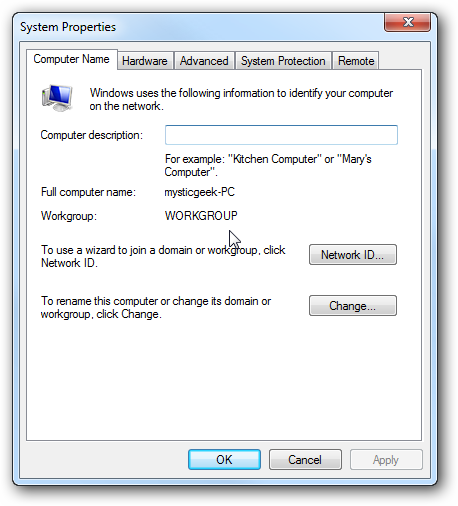Тъй като Microsoft има три операционни системи визползване, вероятно е ще се наложи да споделяте файлове между XP, Vista, Windows 7 или някаква комбинация от трите. Тук разглеждаме споделянето между Vista и XP в домашната ви мрежа.
Споделяне без защитено с парола споделяне
Ако не се притеснявате кой има достъп дофайлове и папки, най-лесният метод е да деактивирате Споделеното с парола споделяне. Така на машината Vista отворете Центъра за мрежи и споделяне. Под Споделяне и Откриване се уверете, че мрежовото откриване, Споделянето на файлове и Общественото споделяне на папки са включени.

Изключете и споделянето, защитено с парола ...

Сега отидете в папката Vista Public, намираща се в C:UsersPublic и добавете това, което искате да споделите или създайте нова папка. В този пример създадохме нова папка, наречена XP_Share и добавихме някои файлове към нея.

На XP машината влезте в My Network Places и под Network Tasks кликнете върху View Computer Workgroup.

Сега ще видите всички компютри във вашата мрежа, които трябва да са част от една и съща Работна група. Тук трябва да щракнете двукратно върху компютъра Vista.

И там отиваме ... няма парола за въвеждане, за да имаме достъп до папката XP_Share или всичко друго, което се намира в публичната папка.

Споделете със защитено с парола споделяне
Ако искате да запазите споделеното с парола споделяневключен, тогава трябва да направим нещата малко по-различни. Когато се включи и се опитате да получите достъп до Vista машината от XP, ще бъдете подканени да въведете парола и без значение какво мислите, че са идентификационните данни, няма да получите достъп ... много досадно.

Така че това, което трябва да направим, е да добавим XP Machine като потребител. Щракнете с десния бутон на мишката върху Computer от иконата на Start или на работния плот и изберете Управление от контекстното меню.
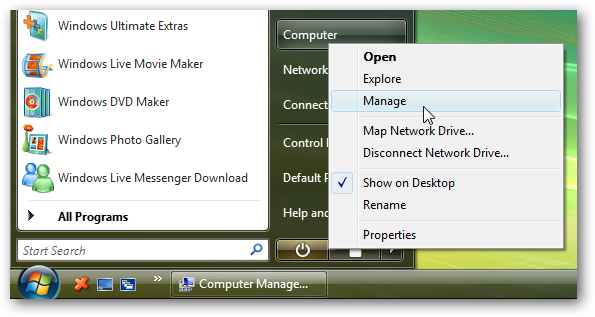

Екранът за управление на компютъра се отваря и искате да разширите Местните потребители и групи, а след това папката Потребители. След това щракнете с десния бутон на мишката върху която и да е отворена зона и изберете Нов потребител.
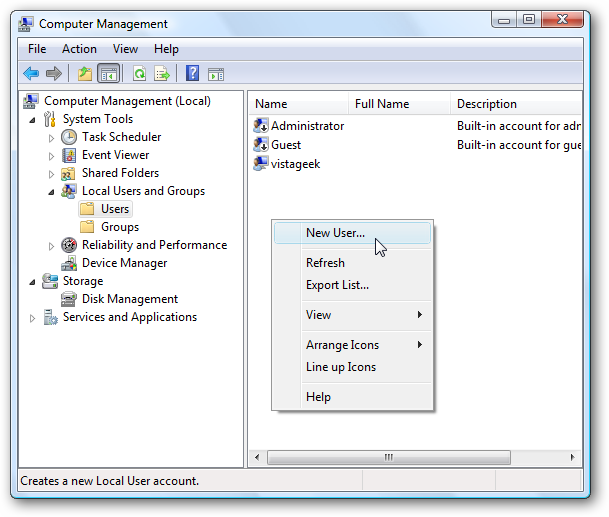
Сега създайте ново потребителско име и парола, можете да попълните и останалите полета, ако искате. След това не забравяйте да премахнете отметката Потребителят трябва да промени паролата при следващо влизане и поставете отметка в квадратчето до Паролата никога не изтича, Щракнете върху бутона Създаване и излезте от екрана на Новия потребител.

След това в списъка ще видите новия потребител, който създадохме и можете да затворите от прозореца за управление на компютъра.
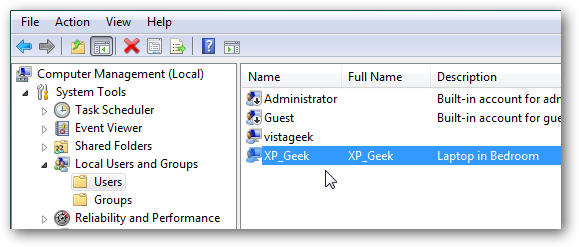
Сега се върнете на XP компютъра, когато щракнете двукратно върху машината Vista, подкана да влезете. Просто въведете потребителското име и паролата, които току-що създадохте.

Сега ще имате достъп до съдържанието на публичната папка.

Настройте споделяне на XP
Ако искате да получите достъп до споделена папка отКомпютърът с Vista, разположен на XP машината, е същия процес в обратен ред. На XP компютъра в Споделени документи щракнете с десния бутон върху папката, която искате да споделите и изберете Споделяне и сигурност.
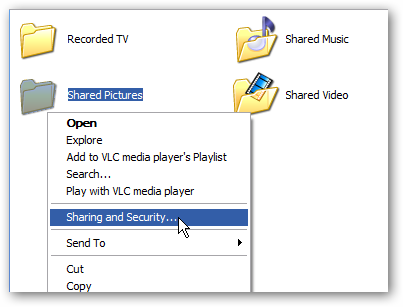
След това изберете радио бутона до Споделяне на тази папка и щракнете върху Ок.

Влезте в Computer Management и създайте нов потребител ...

Сега от Vista машината щракнете два пъти върху иконата на машината XP, въведете паролата и след това получите достъп до необходимите папки и файлове.
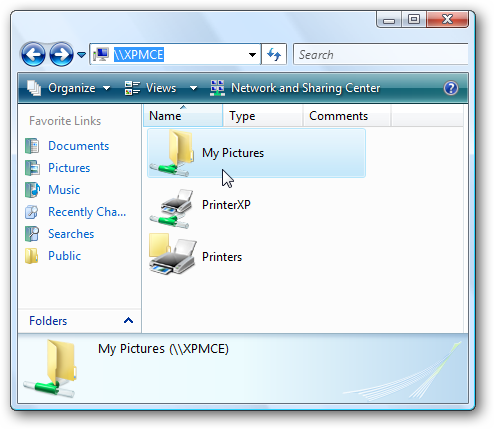
Ако имате няколко версии на Windows в домашната си мрежа, вече ще имате достъп до файлове и папки от всяка от тях.
Ако искате да споделите между Windows 7 и XPвижте нашата статия за споделяне на файлове и принтери между Windows 7 и XP. Може да искате да разгледате и нашата статия за споделяне на файлове и принтери между Windows 7 и Vista.